- Stampa
::: (info) () Per scaricare l'applicazione, visitare: Biblioteca:::
App fotocamera mobile
Scattate foto con il vostro cellulare e memorizzatele in Tulip con questa semplice applicazione per fotocamera e album.
Scopo
Con questa applicazione per fotocamera e album è possibile scattare foto con il proprio dispositivo mobile e memorizzarle in una tabella come album. Recuperate le immagini dalla tabella per utilizzarle nelle vostre applicazioni Tulip.
Configurazione
L'applicazione è completamente funzionante e non richiede alcuna configurazione. È sufficiente eseguire l'applicazione nel Player e scattare una foto.
L'applicazione viene fornita con una tabella precostituita (Log) Photos. Come si può vedere nell'immagine, non tutti i Field delle tabelle sono utilizzati di default nell'app:

I campi disponibili nell'applicazione sono:
| Campo| Tipo| Descrizione | | --- | --- |---| | ID | Testo | Identificatore univoco con Randomstring().
| Foto | Immagine| Immagine catturata dalla fotocamera del telefono o caricata dal telefono. | Data cattura | Datetime| Timestamp di quando la foto è stata scattata/caricata. | Catturata da | Utente | Utente che ha scattato/caricato la foto.
| Applicazione | Testo| (non utilizzato - applicazione in cui è stata scattata l'immagine) | Fase App | Testo| (non utilizzato - fase in cui è stata scattata l'immagine) | S/N#| Testo| (non utilizzato - numero di serie del prodotto/materiale nell'immagine) |Ordine di lavoro| Testo| (non utilizzato - numero dell'ordine di lavoro nell'immagine) |Commenti| Testo| Commenti opzionali all'immagine scattata/caricata.
Come funziona
L'applicazione si compone di soli quattro passaggi: Scatto, Revisione e salvataggio, Album, Visualizzazione foto.
In Scatta foto, il passaggio richiede di scattare una foto con la fotocamera. In alternativa, è possibile fare clic su Carica per utilizzare una foto già memorizzata nel telefono.
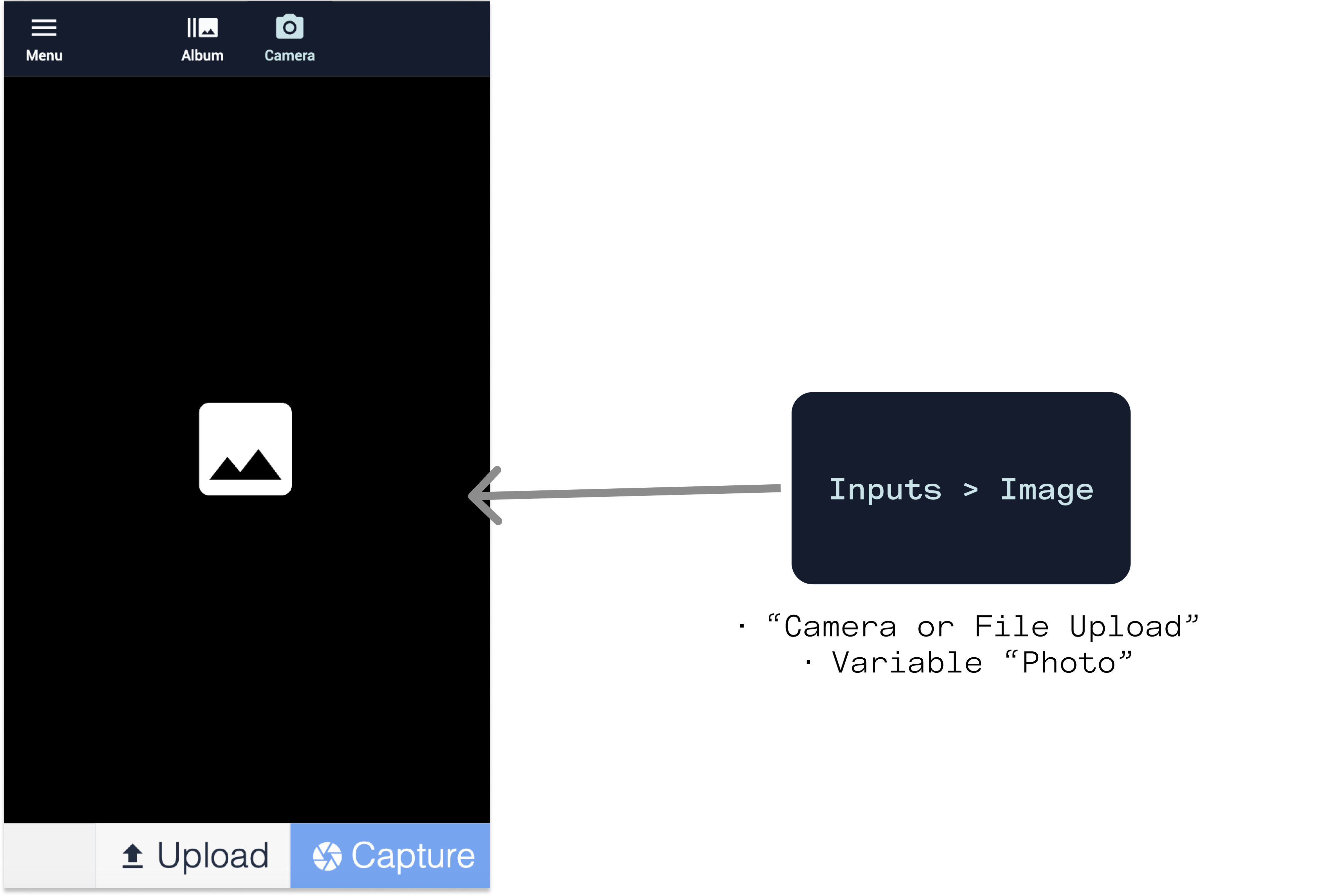
A questo punto si ha la possibilità di rivedere e salvare la foto scattata e di aggiungere alla tabella eventuali commenti sulla foto.
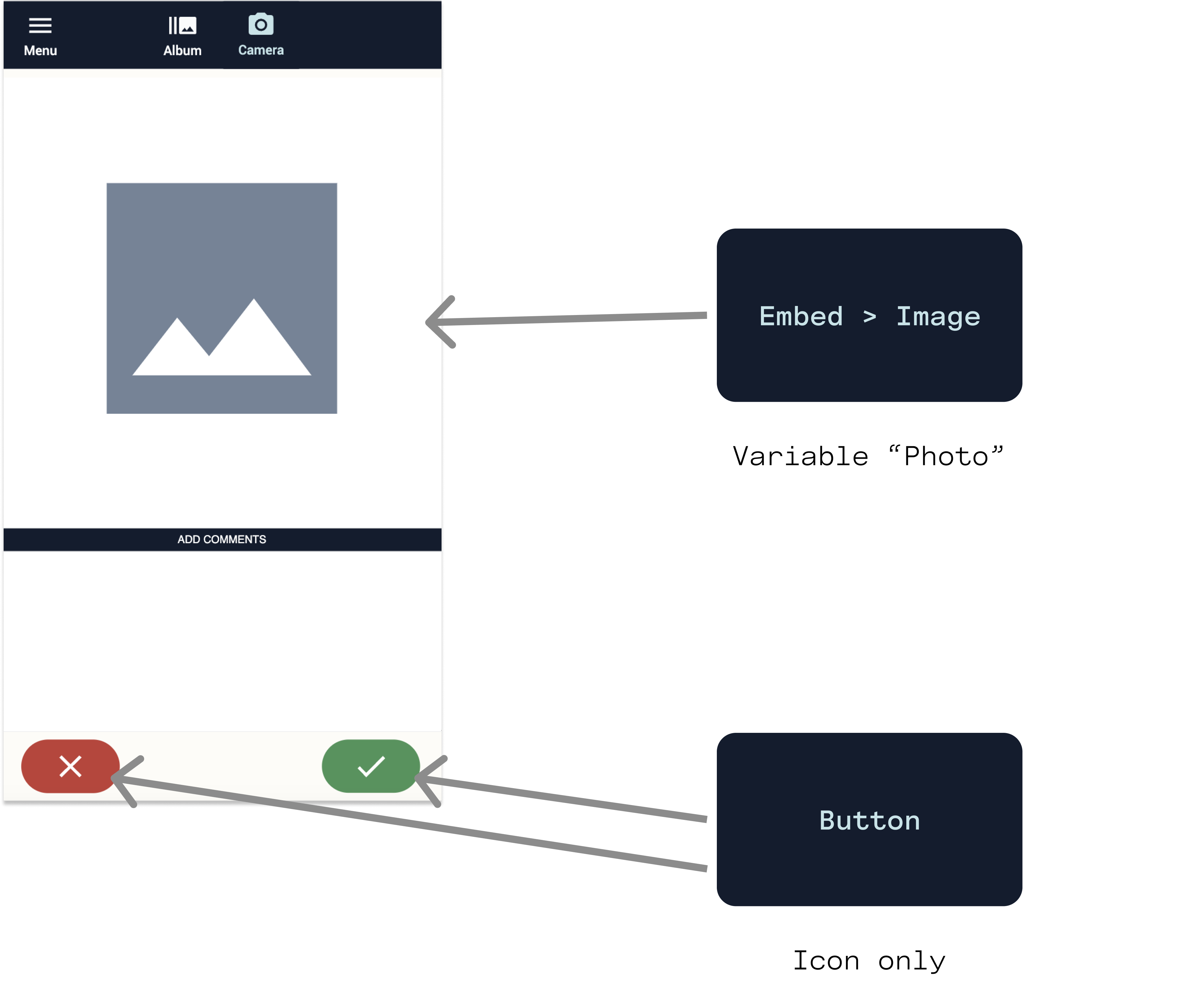
Se si fa clic su "Album" nella parte superiore della pagina, si accede all'album (la tabella '(Log) Photos').
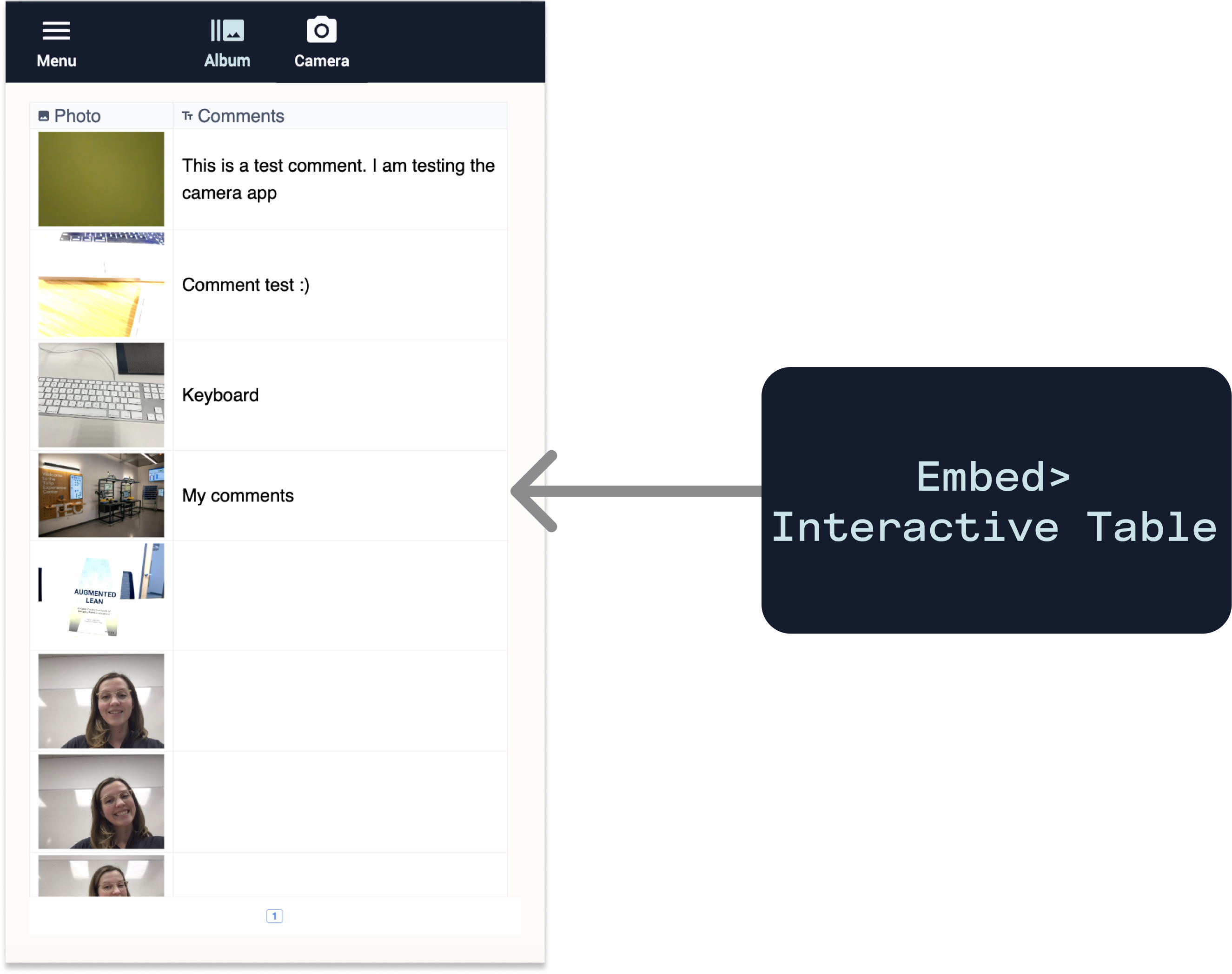
Facendo clic su una foto, sarà possibile aggiornare i commenti ad essa collegati e salvare le modifiche apportate o semplicemente eliminarle.
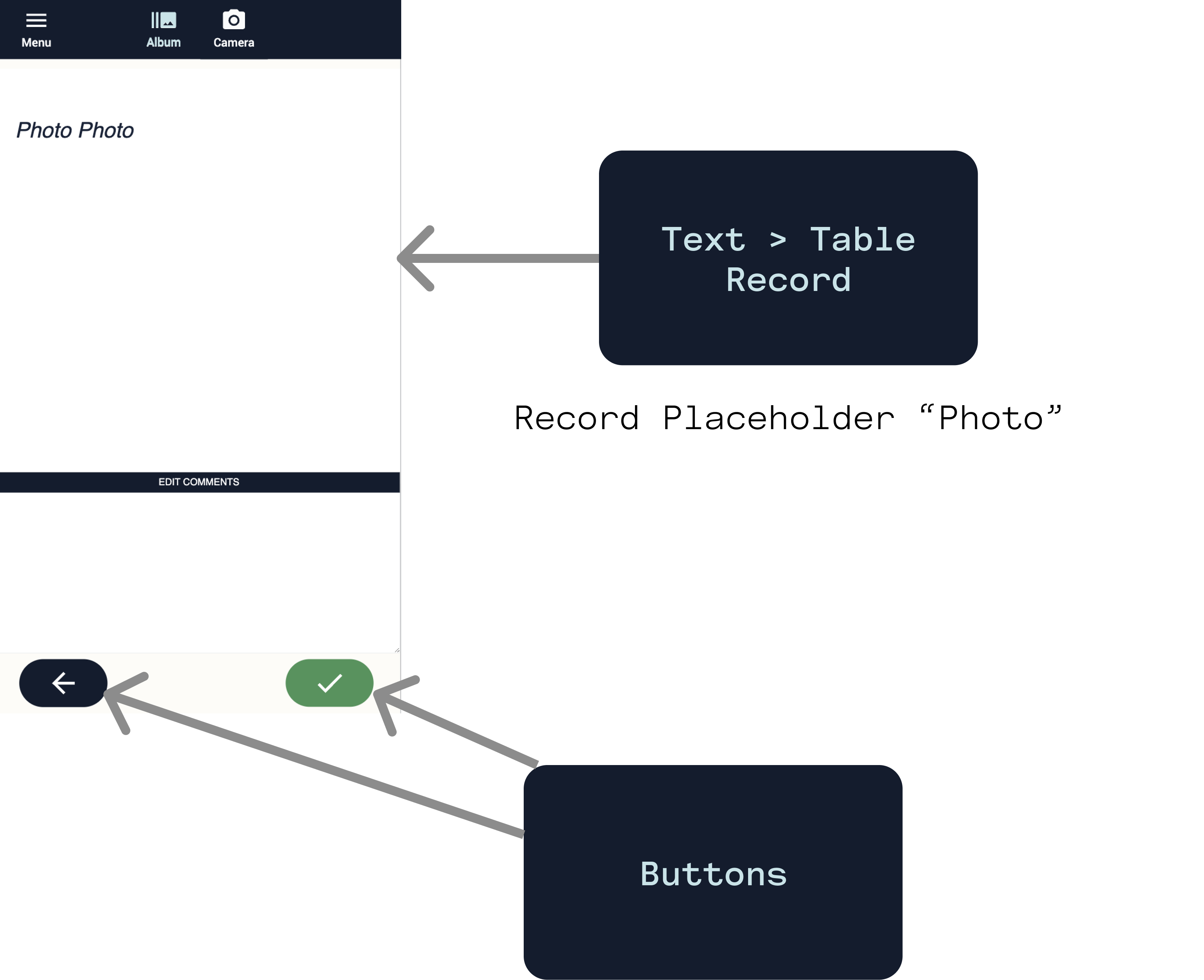
Ulteriori letture
Consultate questi altri documenti sulle immagini, sui widget di input delle immagini e sul riconoscimento OCR:



.gif)